In Inventor 2012 wurde für den visuellen Stil Realistisch die Farbstiloption Realistische Darstellung eingeführt. Inventor 2013 setzte mit neuen Materialien und Darstellungen sowie Werkzeugen zur Verwaltung der Bibliotheken und einzelner Material- und Darstellungseigenschaften auf dieser Funktionalität auf. Die neuen Materialien und Darstellungen werden in Inventor 2013 und 2014 vom visuellen Stil Realistisch sowie vom Echtzeit-Rendering verwendet.
Ziel ist es, den bereits eingeschlagenen Prozess in Richtung eines nahtlosen Übergangs zwischen verschiedenen Autodesk-Produkten weiterzuverfolgen.
Um diese neue Methode der Material- und Darstellungshandhabung in Inventor zu unterstützen, müssen Sie vermutlich Ihre Material- und Farbstilstrategie überprüfen und ändern.
So sollten Sie Ihre benutzerdefinierten bzw. angepassten Farb- und Materialstile in die neuen Bibliotheken verschieben. Danach dürfte die Anpassung Ihrer Bibliotheken, so dass sie auch mit anderen Anwendungen kompatibel sind, weitaus weniger zeitaufwändig sein. Zur Verwaltung Ihrer Bibliotheken empfiehlt sich entweder eine Überschreibungs- oder eine Versionierungsmethode. Bei der Überschreibungsmethode kopieren Sie die Bibliothek, geben der Kopie einen neuen Namen und bearbeiten diese Kopie. Danach ersetzen Sie die frühere Bibliothek durch die geänderte Kopie. Die Versionierungsmethode hingegen gibt durch eine Versionsnamenskonvention vor, wie die Bibliotheken kopiert und benannt werden. Die neue Version wird bearbeitet und anschließend verteilt. Eine nähere Beschreibung dieser beiden Methoden erhalten Sie nachfolgend.
WICHTIG: In beiden Verwaltungsszenarien kommt es zu einem Fehler, wenn die Quellbibliotheken und die kopierten Bibliotheken in der gleichen Projektdatei verwendet werden.
Wenn Sie Ihre Materialien und Darstellungen häufig aktualisieren, sollten Sie zur Verwaltung dieser Objekte eine eigene Projektdatei erstellen.
Überschreibungsmethode: In der Beschreibung dieser Methode werden Sie zuverlässig durch die Aktualisierung Ihrer Bibliotheken aus Version 2014 geführt. Sie beginnen mit einer Kopie Ihrer Materialbibliothek aus Version 2014, nehmen daran die erforderlichen Änderungen vor und ersetzen die aktuelle, als Arbeitsbibliothek verwendete Bibliothek durch die aktualisierte Bibliothek. Diese Methode ermöglicht sichere, schrittweise Aktualisierungen der Material- und Darstellungsdefinitionen. Der Vorteil dieser Methode besteht darin, dass Sie die aktuelle Projektdatei dabei nicht anfassen.
Überschreibungsmethode
In der Beschreibung dieser Methode werden Sie zuverlässig durch die Aktualisierung Ihrer Bibliotheken aus Version 2014 geführt. Sie beginnen mit einer Kopie Ihrer Materialbibliothek aus Version 2014, nehmen daran die erforderlichen Änderungen vor und ersetzen die aktuelle, als Arbeitsbibliothek verwendete Bibliothek durch die aktualisierte Bibliothek. Diese Methode ermöglicht sichere, schrittweise Aktualisierungen der Material- und Darstellungsdefinitionen. Der Vorteil dieser Methode besteht darin, dass Sie die aktuelle Projektdatei dabei nicht anfassen.
Kopieren der Datei
- Suchen Sie die Datei InventorMaterialLibrary.adsklib bzw. die Bibliotheksdatei, die geändert werden soll. In welchem Verzeichnis sich Ihre Inventor-Materialbibliothek befindet, richtet sich nach der Methode, mit der Inventor installiert und eingerichtet wurde. - Eigenständige Installation: C:\Benutzer\Öffentlich\Öffentliche Dokumente\Autodesk\Inventor 2014\Design Data\Materials
- Kopieren Sie die Datei, und geben Sie der Kopie einen anderen Namen, z. B. Eigene_InventorMaterialbibliothek.adsklib.
Erstellen einer Asset-Management-Projektdatei
Erstellen Sie nun, wie nachfolgend beschrieben, eine Asset-Management-Projektdatei.
- Starten Sie Inventor.
- Klicken Sie im Dialogfeld Willkommen auf Projekte. Oder klicken Sie in Inventor auf Erste Schritte > Starten > Projekte.
- Erstellen Sie im oberen Bereich des Projekt-Editors ein neues Projekt für das Asset-Management. Sie müssen lediglich einen Projektnamen angeben und das Projekt auf den Ordner verweisen, in dem die Materialbibliotheken gespeichert sind.
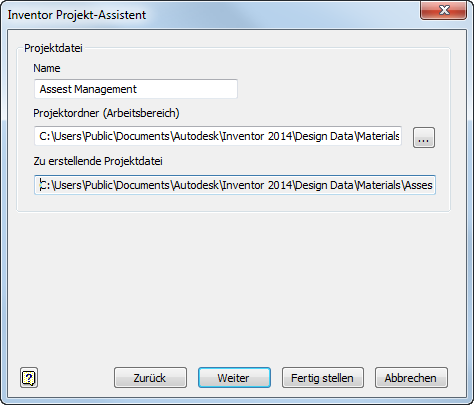
- Klicken Sie im Projekt-Editor unter Darstellungsbibliotheken mit der rechten Maustaste auf den Knoten Inventor-Materialbibliothek, und wählen Sie Bibliothek entfernen. Wiederholen Sie diesen Schritt für die Materialbibliotheken. Speichern Sie die Änderungen.
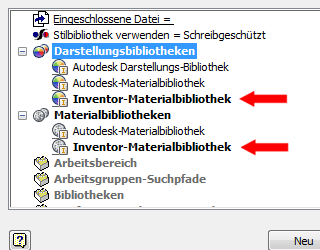
- Sie müssen Inventor nun beenden und neu starten. Nach dem Neustart von Inventor sieht das Projekt in etwa wie folgt aus:
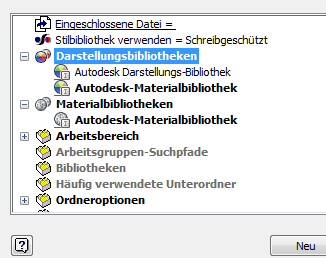
- Bearbeiten Sie die Projektdatei.
- Klicken Sie mit der rechten Maustaste auf den Knoten Darstellungs- bzw. Materialbibliotheken, und wählen Sie Bibliothek hinzufügen.
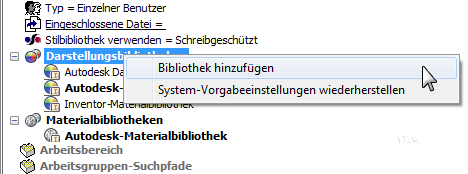
- Suchen Sie die Datei Eigene_InventorMaterialbibliothek.adsklib, und wählen Sie sie aus.
- Klicken Sie mit der rechten Maustaste auf den Bibliotheksknoten, und wählen Sie Aktive Bibliothek. Anmerkung: Nach dem Hinzufügen Ihrer benutzerdefinierten Bibliothek können Sie alle anderen Bibliotheken entfernen, wenn Sie nicht möchten, dass diese vorgabemäßig verfügbar sind. Auch nach dem Entfernen können Sie jederzeit während einer Sitzung zu diesen Bibliotheken navigieren, nur automatisch stehen sie nicht mehr zur Verfügung.
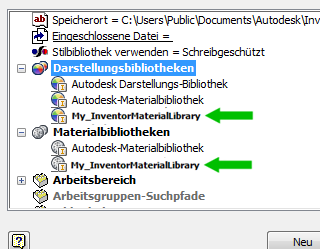
- Speichern Sie die Änderungen am Projekt.
Ändern des Bibliotheksinhalts
- Erstellen Sie eine neue Bauteildatei, zum Beispiel die Datei AssetMgmnt.ipt. Da Sie diese Datei zum Zwecke der Bibliotheksverwaltung verwenden, sollten Sie darin keine Geometrie speichern.
- Klicken Sie im Schnellzugriff-Werkzeugkasten auf Material-Browser.
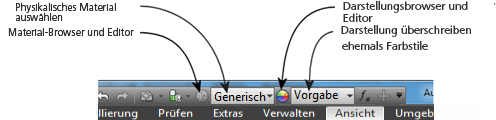
- Stellen Sie im Material- oder Darstellungs-Browser sicher, dass Eigene_InventorMaterialbibliothekdie aktive Bibliothek ist.
- Zur Bearbeitung von Materialien oder Darstellungen müssen diese einem Dokument hinzugefügt sein.
- Passen Sie die Materialien und Darstellungen Ihren Anforderungen an.
- Ziehen Sie die geänderten Materialien und Darstellungen in die entsprechenden Bibliotheken.
- Speichern Sie die Bauteildatei für zukünftige Änderungen, und schließen Sie Inventor.
Überschreiben der Arbeitsbibliotheken
Die folgende allgemeine Beschreibung müssen Sie an die speziellen Richtlinien und Verfahren in Ihrem Unternehmen anpassen. Legen Sie für den Wechsel der Materialbibliothek einen geeigneten Zeitpunkt fest und stellen Sie sicher, dass während dieser Zeit wirklich NIEMAND auf die Bibliothek zugreift. Die nachfolgenden Schritte gelten sowohl für Inventor-Bibliotheken als auch für benutzerdefinierte Bibliotheken.
- Navigieren Sie in Windows Explorer zu dem Ordner, in dem sich die Datei InventorMaterialLibrary.adsklib befindet.
- Kopieren Sie die Datei Eigene_InventorMaterialbibliothek.asklib in den Ordner mit der Datei InventorMaterialLibrary.adsklib.
- Vergewissern Sie sich, dass die Datei Eigene_InventorMaterialbibliothek.asklib schreibgeschützt ist.
- (Nur bei Verwendung des Tresors) Checken Sie die Datei InventorMaterialLibrary.adsklib aus. Zur Vermeidung einer Fehlermeldung sollten Sie zuvor sicherstellen, dass niemand auf die Bibliothek zugreift.
- Löschen Sie die alte Datei InventorMaterialsLibrary.adsklib. Wenn die Datei auf einem Server liegt, ergreifen Sie die entsprechenden Maßnahmen für einen zentralen Zugriffspunkt.
- Benennen Sie die Datei Eigene_InventorMaterialbibliothek.asklib in InventorMaterialLibrary.adsklib um.
- (Nur bei Verwendung des Tresors) Checken Sie die umbenannte Bibliothek ein.
- (Für die verteilte Verwendung) Verteilen Sie die Bibliothek auf die entsprechenden Computer. Dort muss die alte Bibliothek durch die neue überschrieben werden. Vor dem Verteilen der Bibliothek müssen Sie sicherstellen, dass NIEMAND auf die zu überschreibenden Zielbibliotheken zugreift.
- Informieren Sie die Benutzer gemäß Richtlinien und Verfahren in Ihrem Unternehmen, dass sie ihre Arbeit wieder fortsetzen können. Die Projektdatei für die Benutzer verweist weiterhin auf die Datei InventorMaterialLibrary.
Wichtig: Wenn beim Wechsel der Projektdatei für eine der Bibliotheken ein Fehler ausgegeben wird,  beenden und starten Sie Inventor neu, um das Bibliothekszugriffsproblem zu beheben.
beenden und starten Sie Inventor neu, um das Bibliothekszugriffsproblem zu beheben.
Wichtige Informationen
- Beide Methoden gelten sowohl für die Materialbibliothek von Inventor als auch für benutzerdefinierte Bibliotheken.
- Bei Verwendung des Tresors tritt ein bekanntes Problem auf, wenn Sie eine Bibliothek auschecken, die im Dokument eines Benutzers verwendet wird. In diesem Fall wird folgende Fehlermeldung angezeigt:
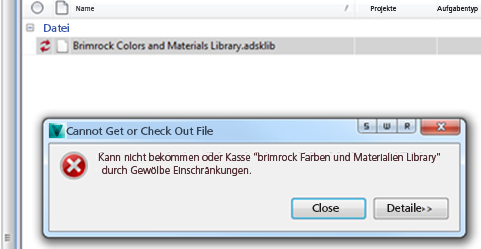
- Wenn während der Bearbeitung der Materialbibliothek noch ein Benutzer mit Inventor arbeitet, wird folgende Fehlermeldung angezeigt:
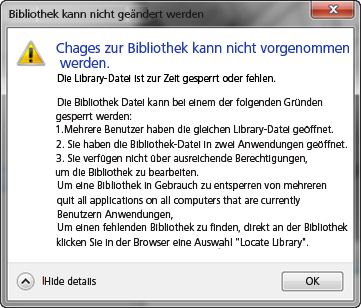
- Wenn Sie im Material- oder Darstellungs-Browser eine Bibliothek und ihre Kopie in derselben Sitzung öffnen, wird folgende Fehlermeldung angezeigt:
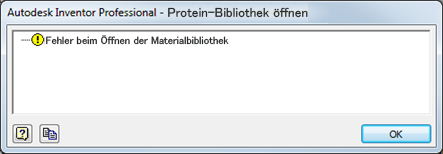
Bei beiden Methoden müssen sowohl die Projektdatei als auch die Bibliothekskopie bearbeitet werden. Wenn die Materialbibliothek häufig bearbeitet werden muss, empfiehlt sich die Einrichtung eines Projekts für das Asset-Management.